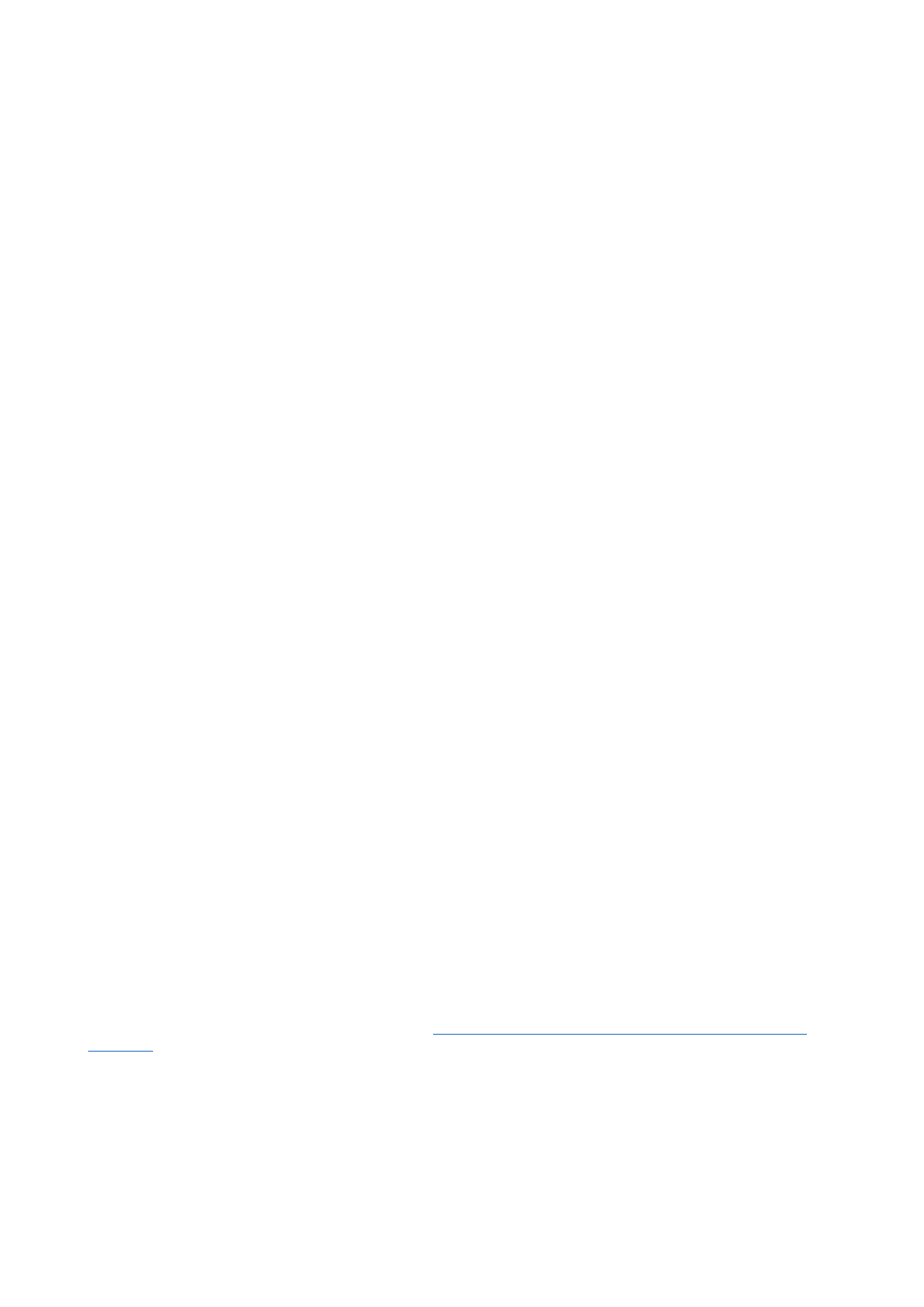
k Internetu.
Specifikace nastavení bezdrátové sítě LAN
Můžete měnit nastavení, která jsou pro všechna připojení bezdrátové sítě LAN společná.
Chcete-li upravit obecná nastavení bezdrátové sítě LAN, zvolte
Připojení
>
Bezdrátová síť LAN
a pak zvolte stránku
Nastavení
.
Definujte následující:
•
Interval vyhledávání na pozadí
— Určete, jak často má zařízení vyhledávat dostupné sítě. Pro úsporné využití baterií zvolte
Nikdy
. Jakmile přístroj najde síť, zobrazí se v poli indikátoru ikona pro bezdrátovou síť LAN.
•
Úsporný režim sítě WLAN
— Pokud máte potíže s navázáním připojení k bezdrátové síti LAN, zkuste zvolit
Zakázáno
. Jestliže
zvolíte
Zakázáno
, spotřeba energie při použití připojení k bezdrátové síti LAN se zvýší.
Chcete-li upravit pokročilá nastavení bezdrátové sítě LAN, zvolte
Připojení
>
Bezdrátová síť LAN
. Zvolte stránku
Nastavení
a
stiskněte
Pokročilá nastavení
.. Stiskněte
OK
.
Definujte následující:
•
Automatická konfigurace
— Zvolte
Vypnuto
, pokud chcete pokročilá nastavení bezdrátové sítě LAN určit ručně. Neměňte
nastavení ručně dřív, než si budete jisti, jak jednotlivá nastavení ovlivňují funkci systému. Pokud automatická nastavení nejsou
používána, může výkon systému značně klesnout.
•
Kanál ad hoc
— Určete kanál rádiové frekvence, na které chcete síť ad hoc nastavit. Pokud chcete, aby Vám byl kanál přidělen
automaticky, zvolte
Automaticky
.
•
Dlouhý limit opakování
— Stanovte maximální počet pokusů o vysílání rámečku, jehož velikost přesahuje práh RTS (request
to send).
•
Krátký limit opakování
— Stanovte maximální počet pokusů o vysílání rámečku, jehož velikost je menší nebo se rovná prahu
RTS (request to send).
•
Práh RTS
— Stanovuje velikost datových paketů, při které přístupový bod bezdrátové sítě LAN před odesláním paketu vydává
žádost o odeslání.
•
Úroveň přenosového výkonu
— Určení přenosového výkonu přenosu dat.
Chcete-li použít původní nastavení výrobce, stiskněte
Obnovit výchozí
.